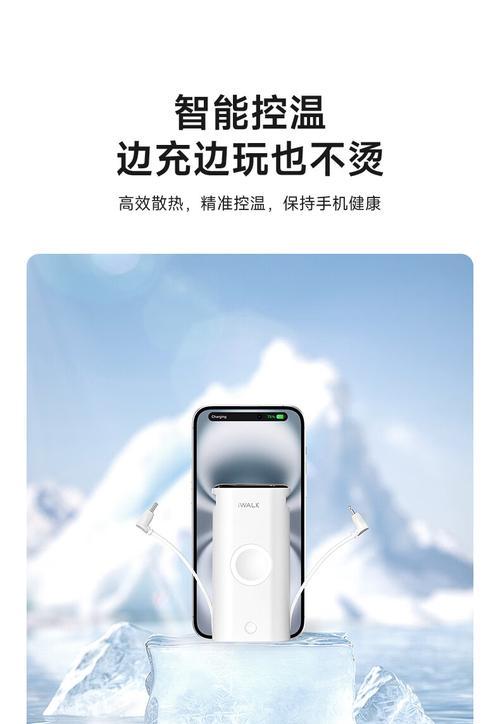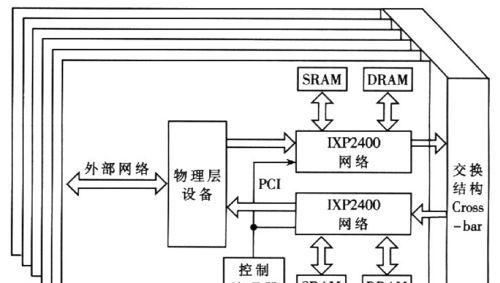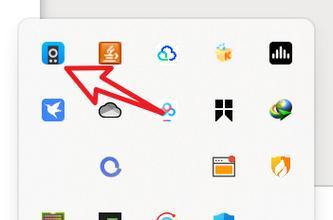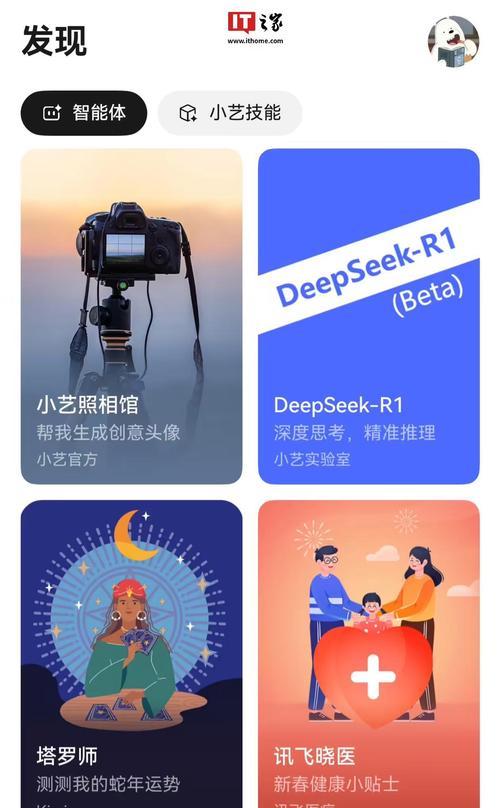随着计算机在我们生活中的普及,键盘已成为我们日常工作和娱乐不可或缺的一部分。然而,有时候我们可能会遇到键盘失灵的问题,这无疑给我们的生活和工作带来很大的困扰。为了帮助大家解决这一问题,本文将介绍一些常见的键盘失灵修复方法,希望能对大家有所帮助。
一、检查连接线是否松动
使用键盘时,首先应该检查键盘与电脑之间的连接线是否插紧,确保连接线没有松动。如果连接线松动,可以将其重新插紧,然后重新启动电脑尝试是否能够正常使用键盘。
二、清洁键盘
有时候键盘失灵是因为键盘上积聚了灰尘或其他杂物导致的,这时候可以使用吹气罐或者小刷子清洁键盘。将键盘反过来轻轻敲击,使其上的灰尘和杂物掉落,然后用吹气罐将灰尘吹走,或者用小刷子清除残留在键盘上的杂物。
三、检查键盘设置
有时候键盘失灵是因为键盘设置的问题,这时候可以进入计算机的控制面板,找到键盘设置选项,检查键盘的默认设置是否正确。如果设置有误,可以重新设置键盘,然后尝试是否能够正常使用。
四、使用虚拟键盘
如果键盘完全失灵,无法修复或无法立即修复,可以考虑使用计算机自带的虚拟键盘。虚拟键盘是一个屏幕上的软件键盘,可以用鼠标点击来输入字符。打开虚拟键盘的方法是进入计算机的辅助功能设置,并启用虚拟键盘。
五、更换键盘驱动程序
如果以上方法都没有解决问题,可以尝试更换键盘的驱动程序。首先需要找到计算机的设备管理器,然后找到键盘选项,右键点击选择更新驱动程序。系统将自动搜索并下载最新的驱动程序,安装完成后重新启动电脑,看是否能够解决键盘失灵的问题。
六、检查操作系统是否有冲突程序
有时候键盘失灵是因为操作系统中的某些程序与键盘冲突导致的,这时候可以通过关闭一些不必要的程序来解决。首先进入任务管理器,关闭一些占用资源较多的程序,然后尝试是否能够正常使用键盘。
七、更新操作系统
有时候键盘失灵是因为操作系统版本过旧导致的,这时候可以尝试更新操作系统来解决问题。进入计算机的设置选项,找到更新和安全选项,点击检查更新,系统将自动搜索并下载最新的操作系统版本。安装完成后重新启动电脑,看是否能够解决键盘失灵的问题。
八、重新安装键盘驱动程序
如果键盘失灵问题依然存在,可以考虑重新安装键盘驱动程序。首先需要找到计算机的设备管理器,然后找到键盘选项,右键点击选择卸载设备。然后重新启动电脑,系统会自动重新安装键盘驱动程序。安装完成后尝试是否能够正常使用键盘。
九、检查键盘硬件问题
如果以上方法都没有解决问题,那么可能是键盘本身存在硬件问题。可以尝试将键盘连接到另一台电脑上,看是否能够正常使用。如果键盘在其他电脑上也无法使用,那么很可能是键盘本身损坏,需要更换新的键盘。
十、咨询专业技术人员
如果以上方法都无法解决问题,那么建议咨询专业的技术人员。他们有更丰富的经验和专业的知识,可以帮助你找到更有效的解决方案。
十一、检查键盘连接口
有时候键盘失灵是因为键盘连接口出现问题,这时候可以尝试将键盘插入其他可用的USB接口或PS/2接口,看是否能够解决问题。
十二、检查键盘是否被禁用
有时候键盘失灵是因为系统将其禁用了,这时候可以进入设备管理器,找到键盘选项,右键点击选择启用设备,然后尝试是否能够正常使用键盘。
十三、检查键盘是否受潮
有时候键盘失灵是因为键盘受潮导致的,这时候可以将键盘放在通风处晾干一段时间,然后尝试是否能够正常使用。
十四、检查键盘是否需要更换电池
如果使用的是无线键盘,那么键盘失灵可能是因为电池电量不足导致的,这时候可以尝试更换键盘电池,然后尝试是否能够正常使用。
十五、重装操作系统
如果以上方法都无法解决问题,最后的一种选择是重装操作系统。这个方法可能比较麻烦,但是有时候可以解决一些系统相关的问题,包括键盘失灵的问题。
键盘失灵是一个常见的问题,但是通过以上的方法,大部分情况下都可以解决。如果遇到无法修复的问题,建议咨询专业技术人员的帮助。希望本文提供的方法对大家解决键盘失灵问题有所帮助。